1、打开电脑,在桌面右键此电脑,在弹出的列表中点击管理

2、点击服务和应用程序,在弹出的子菜单栏中点击服务
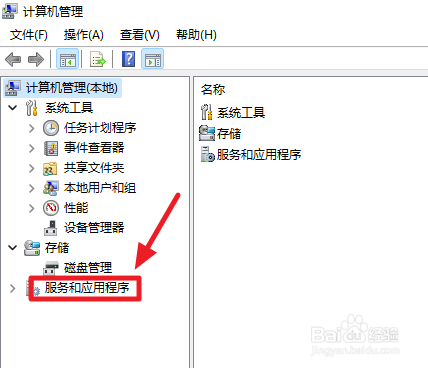
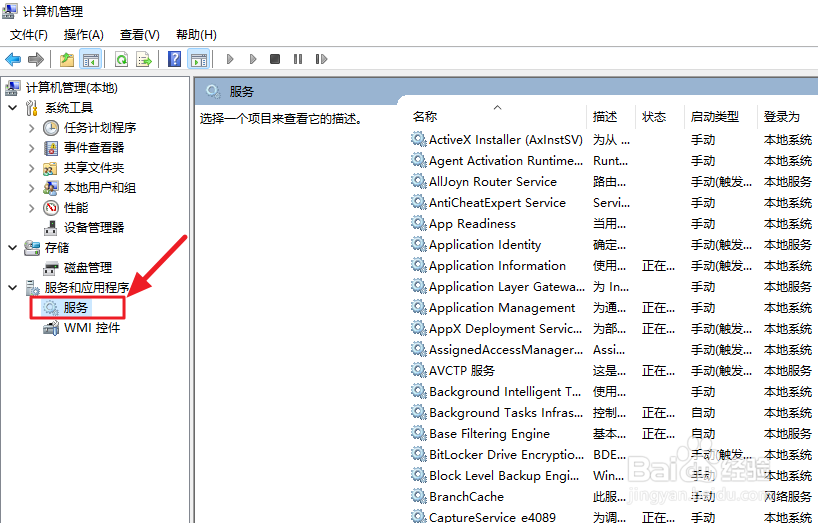
3、在右侧下拉找到Windows Update,双击左键打开

4、找到启动类型,将手动改为禁用

5、点击停止,将会停止运行Windows Update服务


6、再次点击上方选项栏中的恢复

7、将第一次失败右方的选项改为无操作


8、最后先点击下方的应用,在点击确定即可关闭系统的更新

1、打开电脑,在桌面右键此电脑,在弹出的列表中点击管理

2、点击服务和应用程序,在弹出的子菜单栏中点击服务
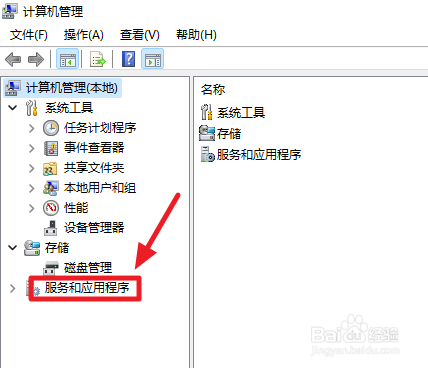
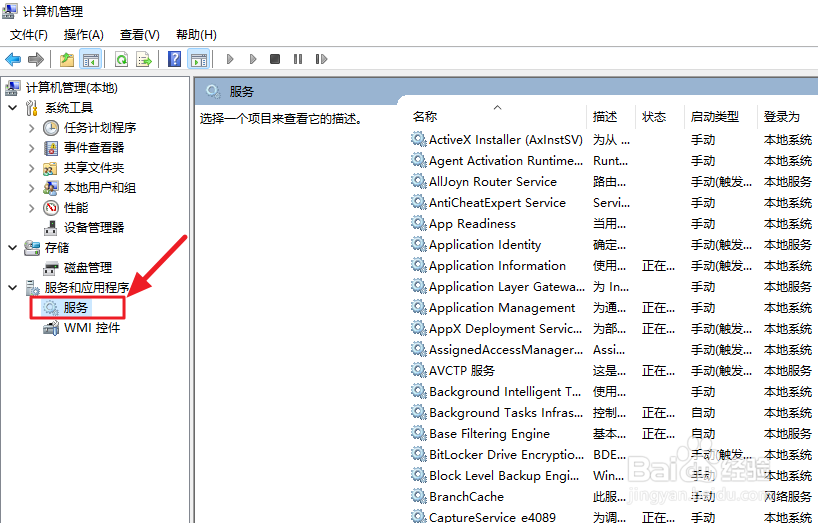
3、在右侧下拉找到Windows Update,双击左键打开

4、找到启动类型,将手动改为禁用

5、点击停止,将会停止运行Windows Update服务


6、再次点击上方选项栏中的恢复

7、将第一次失败右方的选项改为无操作


8、最后先点击下方的应用,在点击确定即可关闭系统的更新
